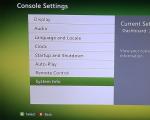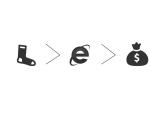Mac වාතය ක්රියාත්මක නොවේ. Macbook (MacBook) සක්රිය නොවේ: විය හැකි හේතු සහ විසඳුම්. බැටරිය, චාජරය හෝ පර්යන්තය නිසා ඇතිවන දෝෂ
ඇපල් පරිගණක ඉතා විශ්වාසදායක ය, නමුත් ඒවායේ අයිතිකරුවන් සමහර විට ගැටළු වලට මුහුණ දෙයි. MacBook සක්රිය නොවන විට කළ යුතු දේ අපි සොයා බලමු. ඔබ ඔබේ ලැප්ටොප් එක ගංවතුරට හසු කර නොගත්තේ නම් සහ එය බිම හෙළුවේ නැත්නම්, සේවා මධ්යස්ථානයකට නොගොස් ගැටළුව විසඳා ගත හැකිය.
පළමුව, මොනිටරය සහ බල ඇඩැප්ටරය ක්රියා කරන බවට වග බලා ගැනීම සඳහා ඔබ බාහිර පරීක්ෂාවක් සිදු කළ යුතුය. පළමුවැන්න Mac Mini සහ iMac monoblocks හිමිකරුවන්ට වඩාත් අදාළ වේ. 2016 ට පෙර නිපදවන ලද නෝට්බුක් පරිගණක ආරෝපණය කිරීම සඳහා MagSafe චුම්බක වරාය භාවිතා කරයි. විදුලි රැහැන ආලෝක දර්ශකයකින් සමන්විත වේ.
නිසියාකාරව සම්බන්ධ වූ විට, එය තැඹිලි හෝ කොළ පැහැයෙන් දිදුලයි. සම්බන්ධතා වලට සම්බන්ධ වීමට කාලය නොමැති වුවද L-හැඩැති චුම්බක අගුල වැඩ කළ හැකිය. මෙම අවස්ථාවේ දී, විදුලි රැහැන බාහිරව සම්බන්ධ කර ඇත, නමුත් සුළු ඇලවීමක් හේතුවෙන් විදුලිය ලබා නොදේ. නවතම පරම්පරාවේ T-හැඩැති අගුල් එවැනි අඩුපාඩුවක් නොමැත. MagSafe නිවැරදිව සම්බන්ධ කර ඇති බවට වග බලා ගන්න.
සියලුම අඟල් 12 මාදිලි, සහ පශ්චාත් 2016 MacBook Pros, LED නොමැති USB-C බල සැපයුමක් භාවිතා කරයි. MagSafe රැඳී සිටියේ වාතයේ පමණි. නව ඇඩප්ටර වල ලණුව කෙළවරේ සමාන සම්බන්ධක දෙකක් ඇති අතර එය ලැප්ටොප් පරිගණකයට සහ වරාය හරහා බල සැපයුමට සම්බන්ධ වේ.
එය දෙපස විසන්ධි කර නැවත ප්ලග් කරන්න. ජාලයේ බාධා ඇති විට ඇඩප්ටරය ස්වයංක්රීයව බල සැපයුමට බාධා කළ හැකිය. ප්රේරක ආරක්ෂාව නැවත සැකසීමට, එය සොකට් එකෙන් විනාඩියකට විසන්ධි කරන්න. එය නැවත සක්රිය කිරීමෙන් පසු පරිගණකය සාමාන්යයෙන් ආරෝපණය කිරීම ආරම්භ කළ යුතුය.
NVRAM/PRAM යළි පිහිටුවන්න
ඇඩැප්ටරය හොඳ වූ විට, බලය ක්රියාත්මක වන අතර ඇපල් කවරය මත දැල්වී ඇත, නමුත් තිරය තවමත් කළු නම්, ඔබට NVRAM / PRAM මතකය නැවත සැකසීමට අවශ්ය වනු ඇත.
- බල බොත්තම භාවිතයෙන් පරිගණකය සම්පූර්ණයෙන්ම අක්රිය කරන්න. එය සක්රිය කර තිර පිටපතේ පෙන්වා ඇති සංයෝජනය ඔබන්න.
- ලැප්ටොප් පරිගණකය ආරම්භ කිරීමට පටන් ගන්නා තෙක් සියලුම යතුරු අල්ලාගෙන සිටින්න, නිකුත් කරන්න ශබ්ද සංඥාවනැවත බාගත කරන්න. ඇතුළත් කිරීම හොඳින් සිදු වී අපි ලොග් වූ පසු, අපි යාවත්කාලීන සඳහා පරීක්ෂා කළ යුතුය. වම් කෙළවරේ පිහිටා ඇති ඇපල් ලාංඡනය මත මෙනු තීරුව මත ක්ලික් කරන්න. සලකුණු කළ අයිතමය තෝරන්න.
- මත මුල් පිටුව App Store විවෘත කිරීමට සඳහන් බොත්තම ක්ලික් කරන්න.
පද්ධතිය ස්වයංක්රීයව යාවත්කාලීන සඳහා පරීක්ෂා කරනු ඇත. පවතින සියල්ල ස්ථාපනය කර, අවශ්ය නම්, OS යාවත්කාලීන කරන්න නවතම අනුවාදයඉහළ සියෙරා.
SMC නැවත පිහිටුවීම
SMC බලය කාර්යයන් සඳහා වගකිව යුතුය. මේවාට බැටරි කළමනාකරණය, පියන වැසීමට සහ විවෘත කිරීමට ප්රතිචාර දැක්වීම, සමහර පද්ධති සංවේදකවල ක්රියාකාරිත්වය සහ පර්යන්ත උපාංග සමඟ අන්තර්ක්රියා ඇතුළත් වේ. ඕනෑම අවස්ථාවක, ඔබේ මැක් නිසි ලෙස ක්රියා නොකරන බව පෙනේ නම්, පාලකය නැවත ආරම්භ කිරීමට බල කිරීමෙන් ගැටළුව විසඳිය හැකිය.
Aimak monoblocks සහ සියලුම Mini අනුවාද සඳහා, තත්පර 15 ක් සඳහා විදුලි රැහැන විසන්ධි කිරීමට ප්රමාණවත් වේ. නැවත ක්රියාත්මක කිරීමට පෙර අවම වශයෙන් තවත් තත්පර පහක්වත් ඉන්න. "Air", "Pro" සහ 12-inch Retina හි සියලුම අනුවාද ඇතුළත් අතේ ගෙන යා හැකි පරිගණක සඳහා, පහත පියවරයන් කරන්න.
- පෙන්වා ඇති මෙනු අයිතමය භාවිතයෙන් උපාංගය සම්පූර්ණයෙන්ම අක්රිය කරන්න.
- විදුලි රැහැන විසන්ධි කරන්න. අපි බල බොත්තම සමඟ එකවර වම් කෙළවරේ තිර පිටුවේ දක්වා ඇති යතුරු තුන ඔබා තත්පර දහයක් අල්ලාගෙන සිටිමු. බල ඇඩැප්ටරය නැවත සම්බන්ධ කර ලැප්ටොප් එක සක්රිය කරන්න.
පෙර අවස්ථාවක මෙන්, අපි පවතින OS යාවත්කාලීන පරීක්ෂා කර ස්ථාපනය කරමු.
වැඩිදියුණු කිරීමේ ප්රතිවිපාක
ඇපල් මෑත වසරවල මාදිලිවල වැඩිදියුණු කිරීම් පාහේ කළ නොහැක්කකි. පෙර MacBooks වලදී, පරිශීලකයාට මතක තීරු තමන් විසින්ම ප්රතිස්ථාපනය කළ හැකිය. මෙහෙයුම ප්රතිපත්තිමය වශයෙන් සරල ය, නමුත් නිවැරදි මොඩියුල තෝරා ගැනීම අවශ්ය වේ. උත්ශ්රේණිගත කිරීමෙන් පසුව, ලැප්ටොප් පරිගණකය බලය ක්රියාත්මක කිරීමේ ක්රියාවලියේදී බීප් කිරීමට පටන් ගනී නම්, මෙය නව මතකයේ ගැටළු පෙන්නුම් කරයි.
මෙම නඩුවේ සංඥා තත්පර පහක විරාමයකින් ලබා දෙනු ලැබේ. ආකෘතිය මත පදනම්ව, මෙය එක් නැවත නැවතත් බීප් හඬක් හෝ අඛණ්ඩ බීප් තුනක මාලාවක් විය හැකිය. මෙම තත්වයෙන් ඇති එකම මාර්ගය වන්නේ පැරණි මොඩියුල නැවත ස්ථාපනය කිරීම හෝ සුදුසු ඒවා මිලදී ගැනීමයි.
අවසාන
NVRAM සහ SMC නැවත සැකසීම උදව් නොකළේ නම්, එවිට ඔබේ Mac බරපතල ගැටලුවක පවතී. හොඳම විසඳුම වනුයේ වෘත්තීය රෝග විනිශ්චය සඳහා සහතික කළ සේවාවක් සම්බන්ධ කර ගැනීමයි. සක්රිය කළ දින සිට වසරක් සඳහා, ඔබේ MacBook Apple හි සීමිත වගකීම් සහතිකයෙන් ආවරණය වන අතර සමහර අලුත්වැඩියාවන් නොමිලේ බව මතක තබා ගන්න.
වීඩියෝ උපදෙස්
පහත වීඩියෝවෙන්, වෘත්තිකයෙකු විසින් විස්තර කරන ලද මෙහෙයුම් සිදු කරන ආකාරය ඔබට මුලින්ම දැක ගත හැකිය.
ඔබගෙන් බොහෝ දෙනෙක් එය අසා ඇති මෙහෙයුම් පද්ධතිය Apple වෙතින් එහි විශ්වසනීයත්වය සහ ක්රියාවලියේදී සිදුවන අඩු දෝෂ සහ අසාර්ථකත්වයන් සඳහා ප්රසිද්ධය. කෙසේ වෙතත්, Mac OS, අවාසනාවකට මෙන්, පරිපූර්ණ නොවන අතර එක් දිනක් එය කිසිදු හේතුවක් නොමැතිව එය රැගෙන ආරම්භ නොකළ හැකිය.
සැකයකින් තොරව, ඔබේ මැක් හි මෙම හැසිරීම විවිධ දෝෂ ගණනාවක් නිසා ඇති විය හැකි අතර ඒවා විවිධ ආකාරවලින් නිවැරදි කළ යුතුය, කෙසේ වෙතත්, මෙම ලිපියේ කතුවරයා මෑතකදී වැඩි වැඩියෙන් මුහුණ දෙන තත්වයකට මුහුණ දී තිබේ. මීළඟ මෙහෙයුම් පද්ධති යාවත්කාලීන කිරීමෙන් පසුව MacBook ආරම්භ නොවනු ඇත(මෙම විශේෂිත අවස්ථාවක Mac OS Sierra) සහ එකවර ඝෝෂාකාරී ශබ්ද තුනක් නිකුත් කරයිනියමිත කාල පරාසයන් තුළ පුනරාවර්තනය වීම.
අවාසනාවකට මෙන්, මෙය අප එක් එක් කෙනාට සිදු විය හැකි අතර, සේවා මධ්යස්ථානයක් සම්බන්ධ කර ගැනීම බොහෝ විට ප්රමාණවත් කාලයක් නොමැති අතර, ඇත්ත වශයෙන්ම, ලාභදායී නොවේ. වාසනාවකට මෙන්, ඔබ ඔබේ Mac පරිගණකය ඕනෑම තැනකට ගෙන යාමට පෙර උත්සාහ කිරීමට පහසු ක්රමයක් තිබේ. විදේශීය සංසදවල සමාලෝචන අනුව විනිශ්චය කිරීම, ඔහු බොහෝ දෙනෙකුට සේවාව සම්බන්ධ කර ගැනීම සඳහා මුදල් ඉතිරි කර ගැනීමට උදව් කළේය, එවැනි "ඉඟියක්" එක් වරකට වඩා මෙම ලිපියේ කතුවරයාට උපකාර විය. ඔහු ගැන සහ සාකච්ඡා කරනු ඇත. ඉතින්, ඔබේ MacBook ක්රියාත්මක නොවන්නේ නම් කුමක් කළ යුතුද?
Mac එකක් ආරම්භ කිරීමේදී දෝෂයක් පෙන්වයි
ඉහත සඳහන් කළ පරිදි, විවිධ දෝෂ ගණනාවක් හේතුවෙන් පරිගණකයකට සමාන ආකාරයකින් හැසිරිය හැකිය (අවම වශයෙන් 4, Apple වෙබ් අඩවියේ උපකාරයෙන් විනිශ්චය කිරීම).
කෙසේ වෙතත්, අපගේ නඩුවේදී, ක්රියාවන්ගේ අනුපිළිවෙල සහ රෝගියාගේ රෝග ලක්ෂණ මේ ආකාරයෙන් පෙනේ:
- ඔබ Mac OS මෙහෙයුම් පද්ධතියට යාවත්කාලීනයක් ස්ථාපනය කර ඇත (හෝ ඔබ ස්වයංක්රීය යාවත්කාලීන කිරීම සක්රීය කර ඇත්නම් පරිගණකය එයම ස්ථාපනය කර ඇත);
- ඔබ ඔබේ MacBook සක්රිය කරන විට (නැවත පණගැන්වීම), අපේක්ෂිත මෙහෙයුම් පද්ධති පැටවීමේ තීරුව වෙනුවට, ඔබට පෙනෙන්නේ කළු (හොඳින්, තරමක් අළු, මොනිටරයේ පැති පසුබිම් ආලෝකය තවමත් ක්රියාත්මක වේ) තිරයක් පමණි;
- මෙම "ලා කළු" තිරය දෙස බලන විට, තත්පර 5 ක පරතරයකින් පුනරාවර්තනය වන දිගු බීප්-බීප්-බීප් ශබ්ද තුනක් ඔබට ඇසුණි.

නිල ඇපල් වෙබ් අඩවිය හොඳින් අධ්යයනය කිරීමෙන් පසු, අපගේ දෝෂයේ රෝග ලක්ෂණ සහ විස්තරය අපි සොයා ගනිමු:
"අඛණ්ඩ බීප් තුනක්, තත්පර පහක විරාමයක් සමඟ නැවත නැවතත්: RAM අසමත් දත්ත අඛණ්ඩතා පරීක්ෂාව."
හරි, මට පේනවා, මේක තමයි අපේ MacBook එකේ RAM දෝෂය. නමුත් අඩුම තරමින් නිලධාරීන්ට කෙසේ හෝ විසදුම් ලබාදීමට අමතක විය. නමුත් අපි එය සොයා ගත්තා, එය වෙන කවරදාටත් වඩා පහසු විය. ඇත්ත වශයෙන්ම, මෙම ක්රමය ඔබට 100% උපකාර වනු ඇති බව සත්යයක් නොවේ, නමුත් එය උත්සාහ කිරීම වටී, මන්ද. බොහෝ දෙනෙකුට එය තිබේ කටයුතු.
මාර්ගය වන විට, විදේශීය සංසද පිළිබඳ සාකච්ඡා අනුව විනිශ්චය කිරීම, පහත දැක්වෙන MacBook ආකෘති බොහෝ විට එවැනි දෝෂයක් ලබා දෙන අතර එය සක්රිය නොකරන්න: MacBook Air a1466, MacBook Pro a1278 සහ a1260. අපි මේ ලිපිය ලියන්නේ මුලින්ම.
ගැටළුව විසඳීම - SMC නැවත සැකසීම
ඉතින් ඔබේ නම් MacBook Air, MacBook Pro, iMac, Mac mini, හෝ Mac Proසක්රිය නොවන අතර බීප් නාද වේ- මෙය මතකය (RAM) සම්බන්ධ දෝෂයක් පෙන්නුම් කරයි, බොහෝ විට පද්ධති කළමනාකරණ පාලකය (SMC) නැවත සැකසීමෙන් විසඳිය හැක.
ඔබ සතුව ඇති උපාංගය මත පදනම්ව, පහත ඇල්ගොරිතම වලින් එකක් අනුගමනය කරන්න.
ඔබ සතුව ඉවත් කළ නොහැකි බැටරියක් සහිත MacBook එකක් තිබේ නම්
මේවා වඩාත් නවීන මාදිලි වේ, එවිට ඔබ සඳහා ක්රියා ඇල්ගොරිතම පහත පරිදි වේ:

ඔබ සතුව ඉවත් කළ හැකි බැටරියක් සහිත MacBook එකක් තිබේ නම්
මේවා, මගේ මතය අනුව, දිගු කලක් නිෂ්පාදනය කර නොතිබුණද, නමුත් අපි පහත පරිදි ක්රියා කරමු:

ඔබට iMac, Mac mini, හෝ Mac Pro තිබේ නම්
එනම්, Apple හි ඩෙස්ක්ටොප් පරිගණක වලින් එකක්, පසුව පද්ධති කළමනාකරණ පාලකය (SMC) නැවත සැකසීම වඩාත් පහසු වේ:

ඔබගේ මැක් සඳහා සුදුසු ක්රමය භාවිතා කරමින්, ඔබ බොහෝ විට සාමාන්ය Mac OS ඇරඹුම් කවුළුව දකිනු ඇත - මෙයින් අදහස් කරන්නේ ගැටළුව විසඳා ඇති බවයි.

SMC සැකසුම් යළි පිහිටුවීම බලපාන්නේ කුමක්ද?
ඔබ පරිගණක ගැන එතරම් දැනුමක් නොමැති නම් හෝ පළමු වරට එවැනි ක්රියා පටිපාටියකට මුහුණ දෙන්නේ නම්, ඉහත විස්තර කර ඇති පියවර කිරීමට පෙර, තරමක් සාධාරණ ප්රශ්නයක් මතු විය හැකිය: “මගේ MacBook හි වැදගත් දත්ත හෝ සැකසුම් මට අහිමි වේවිද? මෙම ක්රියාපටිපාටිය තරමක් දුරට සමාන බැවින්, යළි පිහිටුවීමක "අමාරු යළි පිහිටුවීම" සමහර උපකරණ මත?
අපි ඔබට සහතික වීමට ඉක්මන් වෙමු - නැත, ඔබට වැදගත් කිසිවක් අහිමි නොවනු ඇත. ඔබ සැබවින්ම උනන්දුවක් දක්වන්නේ නම්, පද්ධති කළමනාකරණ පාලකය (SMC) වගකිව යුතු කාර්යයන් ලැයිස්තුවක් දෙස බලන්න, අපි නැවත සකස් කරමින් සිටිමු:
- බල බොත්තම එබීමට ප්රතිචාරය;
- Mac ලැප්ටොප් පරිගණකවල සංදර්ශක පියන විවෘත කිරීම සහ වසා දැමීම සඳහා ප්රතිචාරය;
- බැටරි සම්පත් කළමනාකරණය;
- උෂ්ණත්ව පාලනය;
- හදිසි චලන සංවේදකය;
- සංසරණ ආලෝක සංවේදකය;
- යතුරුපුවරු පසුතල ආලෝකය;
- තත්ත්ව දර්ශක පාලනය;
- බැටරි තත්ත්ව දර්ශක;
- තනි iMac සංදර්ශක සඳහා බාහිර (අභ්යන්තර වෙනුවට) වීඩියෝ මූලාශ්රයක් තෝරන්න.
විකල්ප විකල්පය - RAM නැවත සකස් කරන්න
ඉහත විකල්පය උදව් නොකළේ නම් සහ ඔබේ MacBook තවමත් ආරම්භ නොවන්නේ නම්, එය උත්සාහ කිරීම වටී විකල්ප මාර්ගය. කෙසේ වෙතත්, එය සෑම කෙනෙකුටම සුදුසු නොවේ. මැක් පරිගණකය, නමුත් RAM ප්රතිස්ථාපනය කළ හැකි සහ පෑස්සීමට නොහැකි අයට පමණි මවු පුවරුව(බොහෝ නවීන මැක් මාදිලිවල සිදු කර ඇති පරිදි).
ඔබ සතුව මෙම පරිගණක වලින් එකක් තිබේ නම්, මෙම විකල්පය ඔබට හොඳින් උපකාරී වනු ඇත, ඔබට අවශ්ය වන්නේ ස්ලට් වෙත යන්නේ කෙසේදැයි දැන ගැනීම පමණි. අහඹු ප්රවේශ මතකය. ක්රියාවන්ගේ ඇල්ගොරිතම ඉතා සරල ය:

එච්චරයි. ඔබගේ Mac පරිගණකය ආරම්භ නොවන්නේ නම් සහ නරක සංඥාවක් සමඟ බීප් කරන්නේ නම්, ඔබට මුලින්ම කිරීමට උත්සාහ කළ හැකි දේ දැන් ඔබ දන්නවා. ඉහත විකල්පයන්ගෙන් එකක් ඔබට මෙම ගැටළුව විසඳීමට සහ සේවා මධ්යස්ථානයක් සම්බන්ධ කර ගැනීමේදී සැලකිය යුතු මුදලක් ඉතිරි කර ගැනීමට උපකාරී වනු ඇතැයි අපි බලාපොරොත්තු වෙමු.
Macbook සක්රිය කිරීම ප්රතික්ෂේප කරන්නේ නම් කුමක් කළ යුතුද?
සෑම නිෂ්පාදකයෙක්ම තම උපාංගය හැකි තරම් නවීන, පහසු සහ සංයුක්ත කිරීමට උත්සාහ කරයි. නමුත් අවාසනාවකට, කැඩී බිඳී යාම හා දෝෂ වළක්වා ගැනීම ඉතා අපහසුය. ඇපල් තාක්ෂණය ව්යතිරේකයක් නොවේ. Cupertino හි Apple සමාගම අතිශය සිහින් සහ බලවත් ලැප්ටොප් පරිගණකයක් නිර්මාණය කර ඇත. සම්ප්රදායට අනුව, ඇපල් සිය නව නිෂ්පාදනය මුල් නම ලෙස හැඳින්වීමට තීරණය කළේය. MacBook යනු විශ්වසනීය පරිගණකයකි, නමුත් අවාසනාවකට එය අසාර්ථක විය හැක.කැඩුණු ලැප්ටොප් පරිගණකයක් තාක්ෂණික හා මෘදුකාංග යන දෙකම අසාර්ථක විය හැක. අපි විවිධ බිඳවැටීම් විකල්ප දෙස බලා සලකා බලමු විවිධ ක්රමදුෂ්කර තත්වයෙන් මිදීමට මාර්ගය.
මැක්බුක් එකක වැඩ යථා තත්ත්වයට පත් කිරීම සඳහා උපදෙස්

එබැවින් පහත රූප සටහන දෙස බලමු:
- අපි කියමු ඔයාගේ ලැප්ටොප් එක ඔන් වෙන්නේ නෑ කියලා. මුලින්ම සියල්ල නිවා දමන්න අමතර උපාංග MacBook එකකට සම්බන්ධයි.
- ඇත්ත වශයෙන්ම, MacBook අක්රිය කළ යුතුය. පළමුව, පරිගණකයෙන් සහ ජාලයෙන් සංයුක්ත ජාල ලණුව විසන්ධි කරන්න. ඔබට විනාඩියක් පමණ රැඳී සිටීමට සිදු වේ. දැන් අපි සාමාන්ය උපාංගය මුලින්ම ජාලයට සම්බන්ධ කර පසුව MacBook වෙත සම්බන්ධ කරමු. සම්බන්ධතාවයෙන් පසු දර්ශකය කොළ හෝ කහ ආලෝකමත් විය යුතුය.
- ජාල ඇඩැප්ටරය සහ කේබලය සමඟ සෑම දෙයක්ම පිළිවෙලට තිබේ නම්, දර්ශකය ආලෝකමත් වේ. බල සැපයුම් ජාලයේ කිසියම් ගැටළුවක් තිබේ නම්, ඇඩැප්ටරය, ඒ අනුව, දැල්වෙන්නේ නැත. මෙම අවස්ථාවේදී, දෝෂ සහිත කොටසක් හේතුවෙන් ලැප්ටොප් පරිගණකය සක්රිය නොවේ. ඔබ Apple සේවා මධ්යස්ථානය හා සම්බන්ධ විය යුතුය.
- එබැවින්, ජාලය සමඟ ගැටළු නොමැති නම්, සහ උපකරණ ආරම්භ වේ, නමුත් ප්රධාන ආරම්භක අදියර සම්පූර්ණ නොවේ නම්, P RAM නැවත සකසන්න. මෙය සිදු කරනු ලබන්නේ එකවරම "විකල්ප", "විධාන", "R", "P" යතුරු එබීමෙන් සහ ඔබට අවශ්ය සංඥාව ඇසෙන තුරු ඒවා අල්ලාගෙන සිටීමයි.
- දැන් ඔබට බල කළමනාකරණ සැකසුම් නැවත සැකසිය යුතුය. මෙය පහත පරිදි සිදු කෙරේ: පළමුව, බල ඇඩැප්ටරය වැඩ කරන බලශක්ති ප්රභවයකට සම්බන්ධ කරන්න. දැන් අපි "Option + Control + Shift" යතුරු පොකුරක් ඔබන්නෙමු, එම අවස්ථාවේදීම මෙම පොකුර සමඟ අපි MacBook සක්රිය කිරීමට බොත්තම ඔබන්න. අපි තත්පර 5 ක් ගණන් කරන්න, ඉන්පසු නැවතත් බල යතුර ඔබන්න. ඊට පසු, ඇරඹුම් ක්රියාවලිය ක්රියාත්මක වන අතරතුර මැක්බුක් සක්රිය කළ යුතුය, නිද්රා දර්ශකය පරීක්ෂා කරන්න - එය දැල්වුවහොත්, ඇරඹුම් චක්රය සම්පූර්ණ වේ.
මෙම මෙහෙයුම් ඔබට සැකසීම් ක්රියාත්මක කිරීමට සහ ක්රියාත්මක කිරීමට උදවු විය යුතුය. මෙම මෙහෙයුම් MacBook සක්රිය කිරීමට උදව් නොකළේ නම්, සේවා මධ්යස්ථානය පමණක් ඉතිරි වේ.ඔබ MacBook සක්රිය කිරීමට සමත් වූයේ නම්, ඔබේ පරිගණකය අසාර්ථක විය. සමහර විට මෙය සිදු වූයේ හදිසි වෝල්ටීයතා පහත වැටීමක්, ලැප්ටොප් පරිගණකය කඩිමුඩියේ වසා දැමීමක් හෝ යම් ආකාරයක මෘදුකාංග අසමත් වීමක් නිසා විය හැකිය. ඔබට ඔබේ MacBook අක්රිය කළ නොහැකි නම් කුමක් කළ යුතුද යන්න විස්තර කරන ලිපියක් ද අප සතුව ඇත.
ඇපල් තාක්ෂණය එහි නවීන මෝස්තර සඳහා පමණක් නොව, එහි ගොඩනැගීමේ ගුණාත්මකභාවය සඳහා ද ප්රසිද්ධය. එහෙත්, ඕනෑම ඉලෙක්ට්රොනික උපකරණයක් මෙන්, එය අසාර්ථක විය හැක. තවද සමහර බිඳවැටීම් ඉවත් කිරීම විශේෂඥයෙකුගේ කාර්යයක් නම්, සුළු ගැටළු ස්වාධීනව විසඳා ගත හැකිය. ඉතින්, Macbook ක්රියාත්මක නොවන්නේ නම් කුමක් කළ යුතුද?
අක්රිය වීමට හේතුව අපි තීරණය කරමු
පළමුවෙන්ම, ඔබට පෙනෙන හානිය සඳහා ලැප්ටොප් පරිගණකය පරීක්ෂා කළ යුතුය. විශේෂ අවධානයක් අවශ්ය වේ බල සම්බන්ධකය සහ චාජරය දෙන්න- ජාලයට සම්බන්ධ වූ විට එහි ඇති හරිත දර්ශකය දැල්විය යුතුය. සම්බන්ධකයම, විශේෂයෙන්ම "ස්වදේශීය නොවන" ආරෝපණය භාවිතා කරන විට, විකෘති හෝ ලිහිල් කළ හැක. ඔබට විකල්ප චාජරයක් තිබේ නම්, එය භාවිතයෙන් ඔබේ Macbook ක්රියාත්මක කිරීමට උත්සාහ කරන්න.
Macbook එකක් සක්රිය නොවීමට ප්රධාන හේතු අතර ද්රව ඇතුළු වූ පසු භෞතික බිඳවැටීමක් හෝ කෙටි පරිපථයකි. ඔබේ උපකරණ වතුරට නොවැටී හෝ වැටුණේ නැතත්, ඔබේ ඥාතීන්ගෙන් හෝ සගයන්ගෙන් විමසන්න. සමහර විට ඔවුන් එය සාර්ථක වේ යැයි සිතූ අතර ඔබට නොකියයි. මෙම අවස්ථාවේ දී, පොපි තවදුරටත් සක්රිය කිරීමට උත්සාහ නොකිරීම වඩා හොඳය (හැකි නම් බැටරිය ඉවත් කරන්න), නමුත් වහාම සේවා මධ්යස්ථානයකට යන්න.
දෘශ්යමාන දෝෂ නොමැති නම් සහ නැවත ආරෝපණය කිරීමෙන් පසු Macbook සක්රිය නොවන්නේ නම්, ගැටළුව පාලකයේ තිබිය හැකිය.
ඔබ වහාම සේවා මධ්යස්ථානය අමතන්නේ කුමන "රෝග ලක්ෂණ" සමඟද?
- 1. Macbook බිම වැටීමෙන්, පහර දීමෙන් හෝ හදිසියේ වසා දැමීමෙන් පසු සක්රිය වීම නැවැත්වුවහොත්. මෙම අවස්ථාවේ දී, ඕනෑම සම්බන්ධතාවයක් ඉවතට යා හැකිය, නැතහොත් එක් පුවරුවක් දිගේ ඉරිතැලීමක් සිදුවිය හැකිය. හේතුව තීරණය කිරීම සඳහා, රෝග විනිශ්චය සිදු කිරීම අවශ්ය වනු ඇත.
- 2. ලැප්ටොප් එක දියරයකින් පිරී ගියේ නම්.ජලය, තේ, යුෂ හෝ වෙනත් දියරයක් එයට ඇතුල් වුවහොත් කිසිම අවස්ථාවක ඔබ උපකරණ සක්රිය නොකළ යුතුය - කෙටි පරිපථයක් සිදුවිය හැකිය. සේවා මධ්යස්ථාන විශේෂඥයින් විසින් Macbook එක විසුරුවා හැර, වියළා, පිරිසිදු කර රෝග විනිශ්චය කරනු ඇත. එය අලුත්වැඩියා කිරීම අවශ්ය නොවනු ඇත.
- 3. ඔබ අවසන් වරට ක්රියාත්මක කළ විට ඔබට පොප් හඬක් ඇසුණේ නම් හෝ නිශ්චිත සුවඳක් දැනුණේ නම්. මෙම නඩුවේදී එය සිදුවිය හැකිය පරිපථ පුවරුව. නිශ්චිත හේතුව තීරණය කළ හැක්කේ රෝග විනිශ්චය වෙත යොමු වීමෙන් පමණි.
ඔබට ඔබම කිරීමට උත්සාහ කළ හැක්කේ කුමක්ද?
මැක්බුක් පතිත වී හෝ ගංවතුර සිදු නොවූ බව ඔබට විශ්වාස නම්, ඔබට එය සක්රිය කිරීමට උත්සාහ කළ හැකිය.
- 1. චාජරය නිවැරදිව ක්රියා කරන්නේ දැයි පරීක්ෂා කරන්න. ජාලයට සම්බන්ධ වූ විට දර්ශකය (හරිත ආලෝකය) දැල්විය යුතු අතර විසන්ධි වූ විට පිටතට යා යුතුය.
- 2. එලියට අදින්න බැටරිය(මීට පෙර ආරෝපණයෙන් විසන්ධි වී තිබීම) සහ තත්පර කිහිපයක් සඳහා බල බොත්තම ඔබාගෙන සිටින්න.බැටරිය ප්රතිස්ථාපනය කර, චාජරය සම්බන්ධ කර, ඔබේ Macbook නැවත ක්රියාත්මක කිරීමට උත්සාහ කරන්න.
- 3. ලැප්ටොප් එක උණුසුම් නම්, එය සිසිල් වන තෙක් රැඳී සිටින්න (මෙය පැය භාගයක සිට පැය කිහිපයක් දක්වා ගත විය හැක). ඊට පසු, ඔබේ Macbook නැවත ක්රියාත්මක කිරීමට උත්සාහ කරන්න. උපකරණ වැඩ කරන්නේ නම්, ඔබ එය පිරිසිදු කිරීමට අවශ්ය වනු ඇත, ඒ සඳහා සේවා මධ්යස්ථානය අමතන්න.
ඉඟි කිසිවක් උදව් නොකළේ නම්, පසුබට නොවී විශේෂඥයෙකු සම්බන්ධ කර ගැනීම වඩා හොඳය. කාලෝචිත රෝග විනිශ්චය සහ දෝශ නිරාකරණය වඩාත් බරපතල බිඳවැටීම්, දත්ත නැතිවීම සහ මිල අධික අලුත්වැඩියාවන් වළක්වා ගැනීමට උපකාරී වන බව මතක තබා ගන්න. ඉහත පියවර සියල්ලම සම්බන්ධ වේ macbook airසහ macbook pro.
විය හැකි අක්රමිකතා සහ විසඳුමේ පිරිවැය:
Macsave - මොස්කව්හි වෘත්තීය මැක්බුක් අලුත්වැඩියා කිරීම.
විෂය *~ ඩාරියා ~ 14-01-2018
මම ලැප්ටොප් එක ඇරියා, යතුරුපුවරුව ගිනි ගත්තා, තත්පරයකට තිරය ක්රියාත්මක වී දැන් කළුයි, චාජරය සම්බන්ධ කළ විට රස සංඥාවක් තිබේ
Macsave Center ප්රතිචාරය:ඩාරියා, සුබ සන්ධ්යාවක්!
ප්රශ්නය මොකක්ද කියලා හරියටම කියන්න අමාරුයි. උපාංගය රෝග විනිශ්චය කිරීම අවශ්ය වේ. ඒක ගේන්න, බලමු. රෝග විනිශ්චය නොමිලේ.
~ ඇනා ~ 06-01-2018 ක්රියාත්මක නොවේ
ආයුබෝවන්! Macbook Pro ක්රියාත්මක නොවේ, බැටරි ආරෝපණය වේ (කොළ ආලෝකය ක්රියාත්මක වේ), සක්රිය කළ විට, අළු පසුබිමක තිරය මත ඇපල් ගෙඩියක් පමණක් දිස්වන අතර කිසිවක් පටවන්නේ නැත, ලැප්ටොප් එක රත් වන අතර.
Macsave Center ප්රතිචාරය:හෙලෝ, බොහෝ විට ගැටළුව පද්ධතියේ පවතී, නැවත ස්ථාපනය සඳහා රුබල් 1500 ක් වැය වේ, නොමිලේ රෝග විනිශ්චය සඳහා එන්න!
MacBook Pro ක්රියාත්මක නොවේ ~ Tatyana ~ 04-16-2017
හෙලෝ, යාවත්කාලීන කිරීමෙන් පසු, ලැප්ටොප් එක අක්රිය වූ අතර තවදුරටත් සක්රිය නොවේ, ගැටලුව කුමක් විය හැකිද?
Macsave Center ප්රතිචාරය:ටැටියානා, සුබ සන්ධ්යාවක්!
බොහෝ ගැටළු ඇති විය හැක, දුරස්ථව නිශ්චිතව පැවසීම අපහසුය. උපාංගය රෝග විනිශ්චය කිරීම අවශ්ය වේ. ඒක ගේන්න, බලමු. රෝග විනිශ්චය නොමිලේ.
macbook pro~ day ~ 11-03-2017
සුභ සන්ධ්යාවක්, මම පරිගණකය සක්රිය කරමි (දර්ශකය සක්රිය විට ක්රියාත්මක වේ), එය ක්රියා කරන බව පෙනේ, නමුත් තිරය කළු වන අතර යතුරුපුවරුව ක්රියා නොකරයිද?
Macsave Center ප්රතිචාරය:ඩෑන්, සුබ සන්ධ්යාවක්!
හේතුව මොකක්ද කියලා හරියටම කියන්න අමාරුයි. වීඩියෝ කාඩ්පත දෝෂ සහිත විය හැක. ඒක ගේන්න, බලමු. රෝග විනිශ්චය නොමිලේ.
Macbook pro ~ Andrey ~ 11-14-2016 ක්රියාත්මක නොවේ
නිදාගැනීමේ මාදිලියෙන් පිටවන විට, ලැප්ටොප් පරිගණකය කළු තිරයක් පෙන්වීය.මම එය බල බොත්තමෙන් සම්පූර්ණයෙන්ම අක්රිය කළෙමි. තවද එය තවදුරටත් ක්රියාත්මක නොවේ. ආරෝපණය කිරීම කොළ පැහැයෙන් ආලෝකමත් වේ. බල බොත්තම දිගු වේලාවක් එබීමෙන් කිසිවක් සිදු නොවීය.
Macsave Center ප්රතිචාරය:ඇන්ඩ්රි, සුබ සන්ධ්යාවක්!
උපාංගය රෝග විනිශ්චය කිරීම අවශ්ය වේ. බැටරි, බල සම්බන්ධකය හෝ ආරෝපණය කිරීමේ ක්රියාකාරිත්වයේ දුෂ්කරතා ඇති විය හැක.
මැක්බුක් එල්ලී ඇත ~ කොන්ස්ටන්ටින් ~ 15-10-2016
ආයුබෝවන්. macbook pro අඟල් 11 15 හි ගැටලුවක් තිබේ. Poppy එකක Parallels සහ Windows ස්ථාපනය කිරීමෙන් පසු, එය නැවත පණ ගැන්වී ඇත, ඉන්පසු තිරය මත සිහින් රතු තිරස් රේඛා දිස් වූ අතර පොපි පැටවීමෙන් අඩක් එල්ලා එය අළු හෝ සුදු තිරයක් මතට විසි කර එල්ලී ඇත. මේ මොහොතේ, සිසිලන යන්ත්රය ඉතා දැඩි ලෙස වැඩ කිරීමට පටන් ගනී. ප්රතිසාධන මාදිලිය, අහෝ, ක්රියා නොකරයි (cmnd + r), එය අන්තර්ජාලයෙන් පද්ධතිය නැවත ස්ථාපනය කිරීම සඳහා අන්තර්ජාලයෙන් අනුවාදය පූරණය නොකරයි. වින්ඩෝස් සමඟ මෙහෙයුම් කිරීමට පෙර, සෑම දෙයක්ම ඔරලෝසුවක් මෙන් වැඩ කළේය. ප්රශ්නය කුමක් විය හැකිද???
Macsave Center ප්රතිචාරය:කොන්ස්ටන්ටින්, සුභ සන්ධ්යාවක්!
හේතුව මොකක්ද කියලා හරියටම කියන්න අමාරුයි. රෝග විනිශ්චය සඳහා එය ගෙන එන්න, අපි බලමු.
MacBook 12 ~ Maxim ~ 19-09-2016 ක්රියාත්මක නොවේ
මුරපදය ඇතුළත් කිරීමේ අදියරේදී, මැක් කැටි විය (සමහර විට එම අවස්ථාවේ බොත්තම් පිසදැමීම නිසා), ඔවුන් බල බොත්තම එබීමෙන් එය ක්රියා විරහිත කිරීමට උත්සාහ කළහ (බොහෝ දුරට ඔවුන් එය නිද්රා ප්රකාරයට දමා ඇත) . ඔබ එය සක්රිය කිරීමට උත්සාහ කරන විට, එය ප්රතිචාර නොදක්වයි. නමුත් ටච් පෑඩ් සක්රීයයි (ක්ලික් කරයි). කරුණාකර මට උදව් කරන්න
Macsave Center ප්රතිචාරය:මැක්සිම්, සුබ සන්ධ්යාවක්!
උපාංගය රෝග විනිශ්චය කිරීම අවශ්ය වේ. සමහරවිට යතුරුපුවරුව දෝෂ සහිතයි, සමහරවිට වීඩියෝ චිපය. ගේන්න, අපි බලමු.
ශිශිරතරණයෙන් පසු තිරය ක්රියාත්මක නොවේ. ~ Alexey ~ 06-08-2016
සුභ සන්ධ්යාවක් ඊයේ සිට, iMac 27 5k නින්ද ප්රකාරයට ඇතුළු වූ පසු තිරය ක්රියාත්මක නොවේ, i.e. යතුරු එබූ විට එය ශබ්ද කරන නමුත් කළු පැහැයෙන් පවතී. බලහත්කාරයෙන් වසා දැමීමෙන් පසු - බොත්තම් සමඟ හැරවීම, එය නැවත නින්ද ප්රකාරයට යන තෙක් සියල්ල හොඳින් ක්රියා කරයි. පෙරේදා තවත් iOS update එකක් ආවා. වැරදි විය හැක්කේ කුමක් ද? ඔයාට ස්තූතියි.
Macsave Center ප්රතිචාරය:සුභ සන්ධ්යාවක්, මෘදුකාංගය බොහෝ විට වංක වී ඇත
චාජර් ~ ව්ලැඩිස්ලාව් ~ 24-07-2016
සුභ සන්ධ්යාවක්. MacBook එහිම ආරෝපණය කර ඇත (නමුත් වයරය කැඩී ඇත) සහ ලැප්ටොප් එක චලනය වීමට පටන් ගත් විට, කෙටි පරිපථයක් සිදුවී ලැප්ටොප් එක අක්රිය විය. නමුත් එය ක්රියාත්මකයි. මෙය සිදු වූයේ ඇයි සහ සත්යාපනය සඳහා එය රැගෙන යාම වටී ද? ඔයාට ස්තූතියි.
Macsave Center ප්රතිචාරය:හෙලෝ ව්ලැඩිස්ලාව්, මෙය නැවත සිදු නොවන්නේ නම්, එය වටින්නේ නැත.
අවංකව,
කළමනාකරු Vasily
මැක් එක ක්රියා විරහිත කර ක්රියාත්මක නොවේ. ~ ඇන්ටන් ~ 04-28-2016
සුභ සන්ධ්යාවක්. මම ගැටලුව විස්තර කරන්නම්, ඒ නිසා පොපි මල් එළියට ආවා. චාජර් දර්ශකය අඳුරු ලෙස දැල්වෙයි. මම ලැප්ටොප් එක දුන්න මාස්ටර් කිව්වා මේකේ මොකක් හරි ප්රශ්නයක් තියෙනවා කියලා චාජර්. මම ඔබෙන් උපදෙස් ලබා ගැනීමට කැමතියි.
Macsave Center ප්රතිචාරය:සුබ සන්ධ්යාවක්, ඔබ රෝග විනිශ්චය කළ යුතුයි, මම හිතන්නේ එය බල පරිපථවල ඇති බවයි
Macbook සෑම විටම බූට් වේ ~ Alex ~ 03-19-2016
ආයුබෝවන්!
වැටීමෙන් පසු, මැක්බුක් කැටි කිරීමට පටන් ගත්තේය, උදාහරණයක් ලෙස, ප්රවාහ වීඩියෝවක් බාගත කිරීමට උත්සාහ කරන විට (නමුත් මෙය සැමවිටම සිදු නොවේ, නමුත් මැක් ඉතා උණුසුම් වූ විට පමණි). ඔබ එය පූරණය කිරීමට උත්සාහ කරන්නේ නම් (උණුසුම් කළ හෝ සිසිල් කළද), එය සෑම පස්වන වරකටම පූරණය වේ: ඇපල් දැල්වෙයි, බාගැනීම සිදු වෙමින් පවතී, පසුව යම් අවස්ථාවක සුදු තිරයක් දිස්වේ, තත්පර කිහිපයකට පසු පොපි ගෙඩිය හැරේ. අක්රිය.
Macsave Center ප්රතිචාරය:සුබ සන්ධ්යාවක්, එවැනි අක්රමිකතා වීඩියෝ චිපය සමඟ සම්බන්ධ වී ඇති අතර එය වෙනස් කළ යුතුය, නමුත් පළමුව අපි රෝග විනිශ්චය කරන්නෙමු
හෙලෝ, මට කියන්න, කරුණාකර: පොපි බීච් අනපේක්ෂිත ලෙස අයිෆෝන් වයරයක් හරහා එයට සම්බන්ධ කළ විට අක්රිය විය. ඊට පස්සෙ ඔන් වෙන්නෙ නෑ. ආරෝපණ දර්ශක දැල්වෙන්නේ නැත (කිසිදු දර්ශක කිසිසේත් දැල්වෙන්නේ නැත). Magsafe, ජාලයට සහ ලැප්ටොප් එකට සම්බන්ධ වූ විට, සිහින් තැඹිලි පාටින් දැල්වෙයි. එය කුමක් විය හැකිද? ඔයාට කලින්ම ස්තූතියි
Macsave Center ප්රතිචාරය:සුබ සන්ධ්යාවක්, සමහර විට ගැටළුව ක්ෂුද්ර පාලකයේ ඇති, එය පැනීමකින් හෝ ස්ථිතික usb හරහා පුළුස්සා දැමිය හැකිය, එය බල පරිපථ පිළිබඳ කාරණයක් ද විය හැකිය. ඔබ රෝග විනිශ්චය කළ යුතුය.
Macbook ~ Tatiana ~ 06/23/2015 ක්රියාත්මක නොවේ
සුභ සන්ද්යාවක්! මට කියන්න, කරුණාකර, මැක්බුක් එක වසර 2ක් භාවිතයට නොගෙන තිබී, පසුව එය ක්රියාත්මක කිරීමට ගත් උත්සාහයන් නිෂ්ඵල විය. සම්බන්ධ කළ හැක්කේ කුමක් සමඟද? බැටරිය සම්පූර්ණයෙන්ම ආවරණය කළ හැකිද? ඔයාට ස්තූතියි!!!
Macsave Center ප්රතිචාරය:සුබ සන්ධ්යාවක්, බොහෝ විට බැටරිය අධික ලෙස විසර්ජනය වී අසමත් වේ, නමුත් එය ඕනෑම දෙයක් විය හැකිය, ඔබ රෝග විනිශ්චය කළ යුතුය, රෝග විනිශ්චය නොමිලේ.
පූරණය වන විට මැක්බුක් තිරයේ ඉරි ~ ඇනස්ටේෂියා ~ 22-01-2015
හෙලෝ, සක්රිය කිරීමෙන් පසු, ඇපල් ගෙඩියක් සහ තීරුවක් සංදර්ශකයේ දිස් වේ (යාවත්කාලීන කිරීම් සමඟ), තත්පර 30 කට පසු තීරුව පැටවීමකින් තොරව අතුරුදහන් වන අතර ලැප්ටොප් පරිගණකය ක්රියා විරහිත වේ, උදව් කරන්න!
Macsave Center ප්රතිචාරය:සුබ සන්ධ්යාවක්, ඔබේ වීඩියෝ කාඩ්පත ක්රියා විරහිතයි, ප්රතිස්ථාපන පිරිවැය රුබල් 9000 කි
macbook.appel~ marina ~ 02-11-2014
තිරය ක්රියාත්මක කිරීමෙන් මිනිත්තුවකට පසු දැල්වෙයි, ප්රශ්න ලකුණක් සහිත ෆෝල්ඩරයක් මැද දිස් වේ, මැක්බුක් එක සක්රිය නොවේ. හේතුව සොයා ගැනීමට මට උදව් කරන්න
Macsave Center ප්රතිචාරය:සුභ සන්ධ්යාවක්, බාගැනීම් නොමැතිකම සමඟ ගැටළු කිහිපයක් තිබිය හැකිය, එය ලූපයක් පිටවිය හැකිය දෘඪ තැටියපිළිවෙලක් නැති, මම HDDහෝ Mac OS X මෙහෙයුම් පද්ධතිය බිඳ වැටීමට ඉඩ ඇත.ඔබට රෝග විනිශ්චය කිරීමට අවශ්ය වේ, සමහරවිට ඔබ සමඟ විය හැක.
Macbook සක්රිය නොකරන්නේ නම් - මෙය කරදර වීමට හේතුවක් නොවේ. Macrepublic සේවා මධ්යස්ථානයේ විශේෂඥයින්ට අනුව, සෑම තත්පරයකම ඇපල් ලැප්ටොප්, හදිසියේ අක්රිය වූ සහ සක්රිය කිරීමට අවශ්ය නැති, නිවසේදී පහසුවෙන් නැවත පණ ගැන්වේ.
අපගේ වාසි
මෙය සිදුවන්නේ කෙසේදැයි අපි සමීපව බලමු.
මොනිටරය පරීක්ෂා කරන්න
පළමුවෙන්ම, ඔබ සංදර්ශක දෝෂයක් බැහැර කළ යුතුය. Macbook Pro තිරය සක්රිය නොවීමට ඉඩ ඇත, නමුත් පද්ධතියේ ඉතිරි උපාංග නිසි ලෙස ක්රියා කරයි. ආරම්භයේදී ඔබට විදුලි පංකාවේ ශබ්දය ඇසෙන්නේ නම්, ඇඟවීම ක්රියාත්මක වන අතර OS ඇරඹුම් තනු නිර්මාණය ඇසේ නම්, නමුත් තිරය කළු පැහැයෙන් පවතී නම්, එය එහි පවතී. ගැටළුව විසඳිය හැක්කේ සේවා මධ්යස්ථානයකට පමණි.
පෝෂණය පරීක්ෂා කරන්න
බොහෝ පොදු හේතුව Pro, Air, Retina, Macbook ඔන් නොවීම තමයි පවර් එක නැතිකම. එමනිසා, එවැනි ගැටළු ඇති වූ විට, පහත සඳහන් ක්රියාවන් සිදු කරන්න:
ඇඩප්ටරය සහ සොකට් වෙත විදුලි රැහැනෙහි සම්බන්ධතා පරීක්ෂා කරන්න.
අලෙවිසැල වැඩ කරන බවට වග බලා ගන්න.
වෙනත් උපාංගවල ලණුව සහ ඇඩප්ටරය නැවත පරීක්ෂා කරන්න.
ආරෝපණ ප්ලග් එකේ අඛණ්ඩතාව පරීක්ෂා කරන්න. දූවිලි හා සුන්බුන් වලින් එය පිරිසිදු කරන්න.
බැටරි අසමත් වීමේ හැකියාව ඉවත් කරන්න
 ඔබගේ Macbook ක්රියාත්මක කිරීමට වෙනත් ක්රම
ඔබගේ Macbook ක්රියාත්මක කිරීමට වෙනත් ක්රම
- ජාලයෙන් ගැජටය විසන්ධි කරන්න;
- බැටරිය ඉවත් කරන්න;
- "බලය" යතුර ඔබා තත්පර 5-10 ක් තබා ගන්න;
- බැටරිය නැවත දමන්න;
- ලැප්ටොප් එක නැවත ආරම්භ කිරීමට උත්සාහ කරන්න.
MacBook අධික ලෙස රත් වූ විට, වසා දැමීමක් ද නිරීක්ෂණය කෙරේ. සම්පූර්ණ සිසිලනයෙන් පසුව පමණක් උපාංගය සක්රිය කරන්න.
යාවත්කාලීන කිරීමෙන් පසු Pro, Air, Retina, Macbook ක්රියාත්මක නොවන්නේ නම්, බාගත කිරීම සිදු කෙරේ ආරක්ෂිත මාදිලියආරම්භයේදී "Shift" බොත්තම ඔබාගෙන සිටින අතරතුර.
පාලකයේ හෝ මතක මොඩියුලවල අසමත් වීම Macbook ක්රියාත්මක නොකිරීමට ද හේතු විය හැක. තත්පර 10 ක් සඳහා නැවත ආරම්භ කිරීම සහ සම්පූර්ණ බලය විසන්ධි කිරීම අසාර්ථකත්වය නිවැරදි කිරීමට උපකාරී වේ.
Pro, Air, Retina, Macbook සක්රිය නොවන්නේ නම්, ඔබට පද්ධති කළමනාකරණ පාලකය නැවත සැකසීමට උත්සාහ කළ හැකිය. "විකල්ප", "Control", "Shift" සහ "Power" යතුරු එකවර එබීමෙන් නැවත පිහිටුවීම සිදු කෙරේ. මෙම අවස්ථාවේදී, විදුලි රැහැන ලැප්ටොප් පරිගණකයට සම්බන්ධ කළ යුතු අතර, එම අවස්ථාවේදීම බොත්තම් මුදා හරිනු ලැබේ. ඊට පසු, ඔබට නැවත MacBook සක්රිය කිරීමට උත්සාහ කළ හැකිය.
ඔබගේ Macbook Pro තිරය ක්රියාත්මක නොවන්නේ නම් ඉදිරියට යාමට තවත් ක්රමයක් වන්නේ PRAM/NVRAM නැවත ආරම්භ කිරීමයි. කළු තිරය අළු පැහැයට හැර නැවත පණගැන්වීම සිදු වන තෙක් "පවර්" "ඔප්ෂන්", "ආර්" සහ "පී" බොත්තම් එබීමෙන් සහ අල්ලා ගැනීමෙන් නැවත ආරම්භ කිරීම සිදු කෙරේ.
ප්රධාන වෝල්ටීයතාවයේ වැඩිවීමක් හෝ විදුලිය බිඳවැටීමක් ද MacBook ක්රියාත්මක නොවීමට හේතු විය හැක. බල පාලනය "Power Manager" විසින් සිදු කරනු ලබන අතර, එය ලැප්ටොප් පරිගණකය සක්රිය කිරීම අවහිර කරයි. කළමනාකරුගේ ක්රියාව අක්රිය කිරීමට පහත ක්රියා උපකාර වනු ඇත: MacBook අධි තාපනය වන විට, වසා දැමීමක් ද නිරීක්ෂණය කෙරේ. සම්පූර්ණ සිසිලනයෙන් පසුව පමණක් උපාංගය සක්රිය කරන්න.